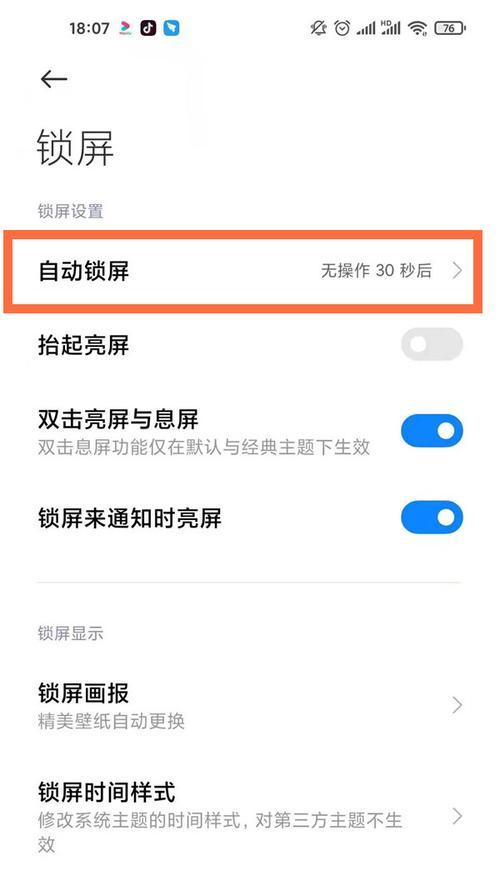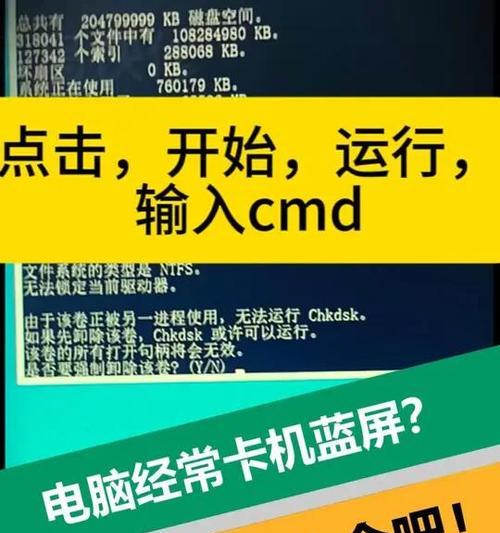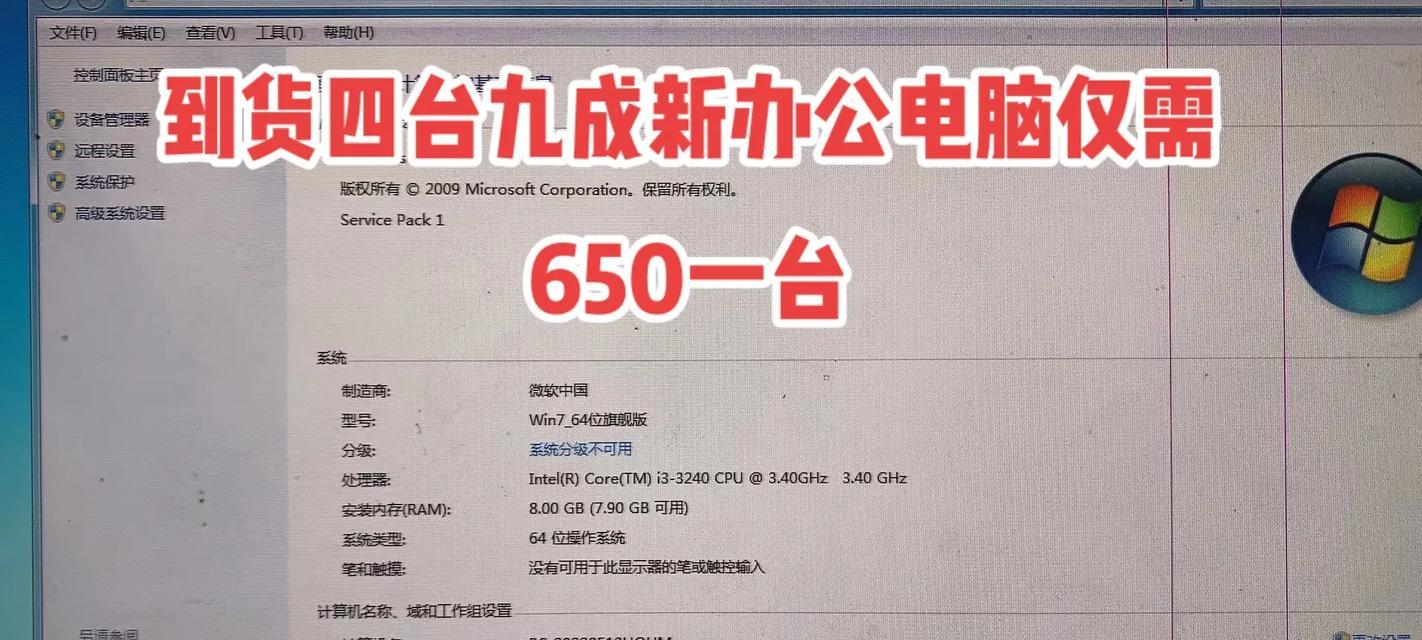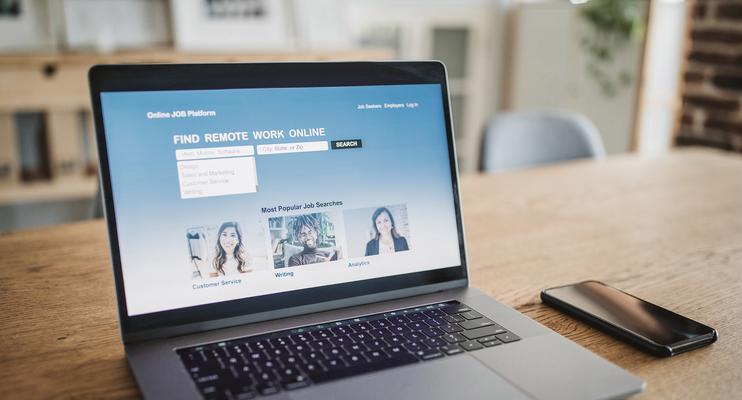笔记本电脑无法打字的常见原因有哪些?
- 电器经验
- 2025-04-03
- 5
在使用笔记本电脑时,打字突然变得不可能是一件让人非常沮丧的事情。它可能是由各种原因引起的,包括硬件故障、软件冲突、系统设置问题,甚至可能是外部因素导致。本文将全面探讨导致笔记本电脑打字不正常或完全无法打字的常见原因,并提供指导方案帮助您诊断和解决问题。
一、硬件问题
通常硬件问题是最直接原因,也是用户首先应该排查的。
1.键盘损坏
笔记本键盘是最容易损坏的部分之一。长时间使用、液体泼溅、硬物压住等都可能导致键盘的某个键或整个键盘无法正常工作。
2.驱动程序故障
键盘驱动程序若未正确安装或已损坏,可能导致键盘功能失效。驱动程序是硬件和操作系统之间沟通的桥梁,其问题直接影响到硬件的正常运作。
3.连接问题
对于可拆卸或有线连接的键盘,接头或端口的损坏和连接不当可能导致键盘无法使用。检查连接是否牢固或尝试重启笔记本电脑。
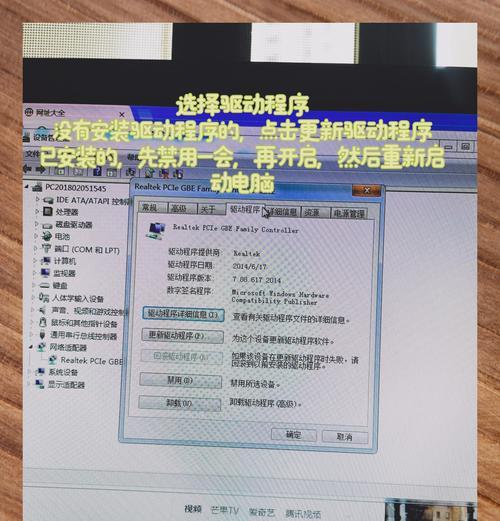
二、软件冲突
软件冲突往往发生在系统更新或者安装了第三方软件之后。
1.操作系统更新
操作系统更新有时会改变或中断现有的键盘配置。如果刚刚进行了系统升级,重启电脑或回滚更新也许是解决问题的方法之一。
2.第三方软件冲突
某些第三方软件可能会和键盘驱动或系统设置发生冲突,造成打字问题。您可以通过任务管理器关闭冲突软件或卸载重装来尝试解决问题。
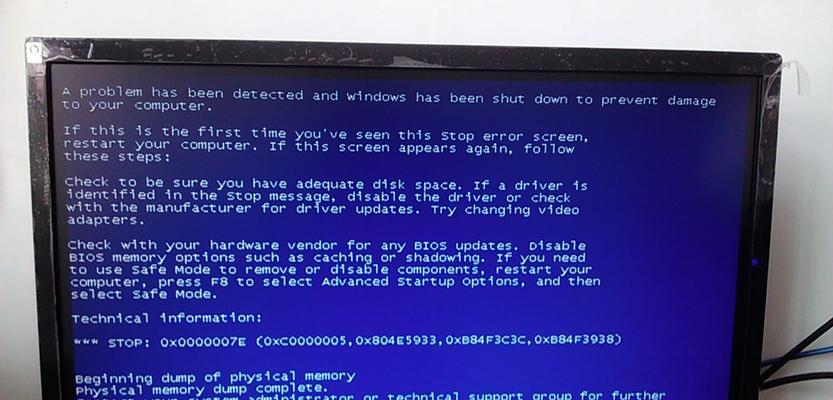
三、系统设置问题
错误的系统设置有时也会引起打字问题。
1.键盘布局设置
如果键盘布局设置不正确,比如语言及键盘类型设置错误,可能会导致输入时无法打出正确的字符。
2.键盘快捷键
某些键盘快捷键被无意触发可能导致键盘功能的暂时性失效,例如“锁定大写”键(CapsLock)被激活或者“锁定键盘”(NumLock)错误。

四、外部因素
并非所有问题都源自硬件和软件本身。
1.磁干扰
强烈磁力可能会干扰笔记本内置或外接的键盘,虽然这种情况非常罕见。
2.环境因素
温度、湿度等环境因素也有可能影响到笔记本键盘的工作。在低温或者潮湿的环境下,键盘可能无法正常响应。
五、解决步骤
解决笔记本电脑无法打字的问题可以按照以下步骤来进行:
1.重新启动电脑,看看问题是否自然解决。
2.检查并确认所有硬件连接是否正常。
3.关闭可能引起冲突的第三方软件。
4.调整键盘设置,确保布局和快捷键设置正确。
5.更新或重新安装键盘驱动程序。
6.考虑电脑可能存在的系统问题并尝试修复。
六、
笔记本电脑无法打字的问题可能由多种因素引起,而通过上述分步排查的方法,大多数问题都能得到有效的解决。当然,如果问题持续存在,建议联系专业的技术支持进行进一步的检测和修复。合适的诊断和适当的处理措施将有助于您恢复笔记本的打字功能,以防工作和学习受到影响。
版权声明:本文内容由互联网用户自发贡献,该文观点仅代表作者本人。本站仅提供信息存储空间服务,不拥有所有权,不承担相关法律责任。如发现本站有涉嫌抄袭侵权/违法违规的内容, 请发送邮件至 3561739510@qq.com 举报,一经查实,本站将立刻删除。!
本文链接:https://www.cd-tjlm.com/article-9107-1.html